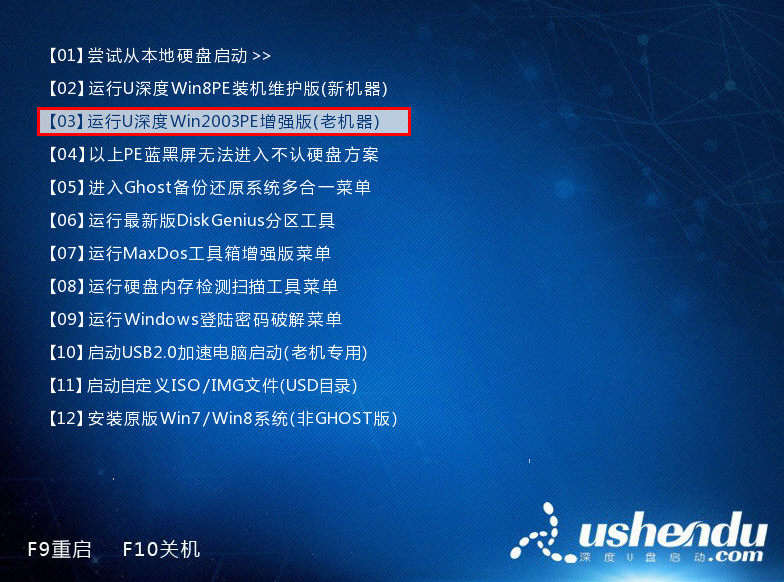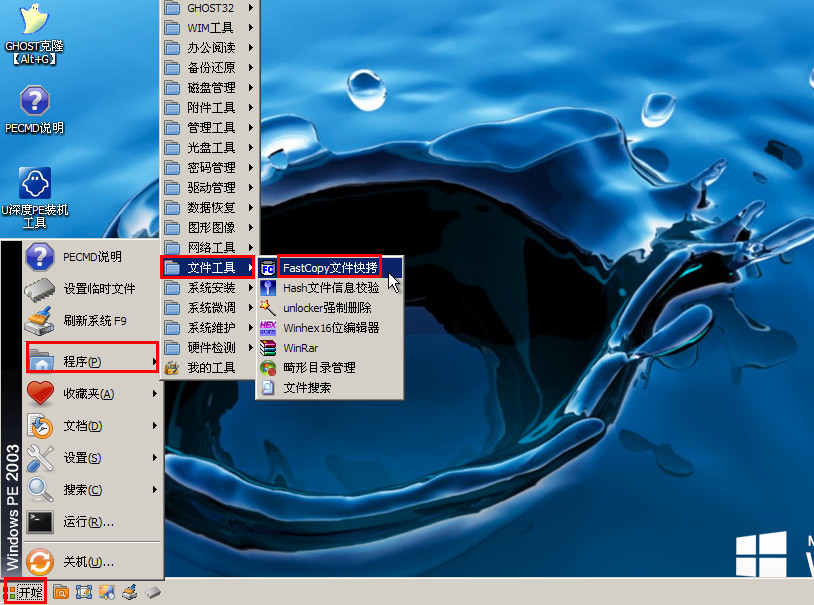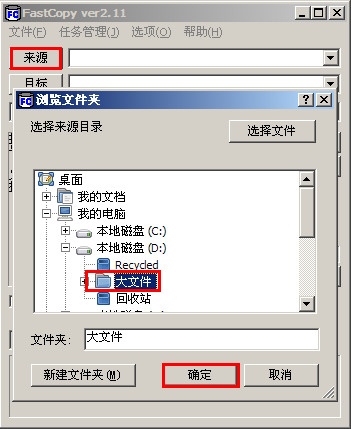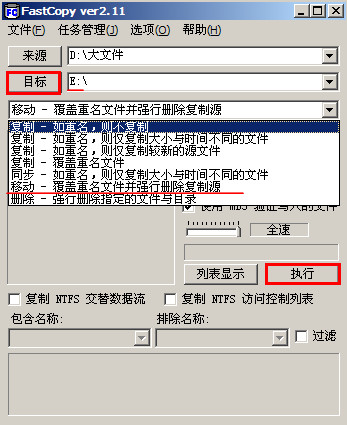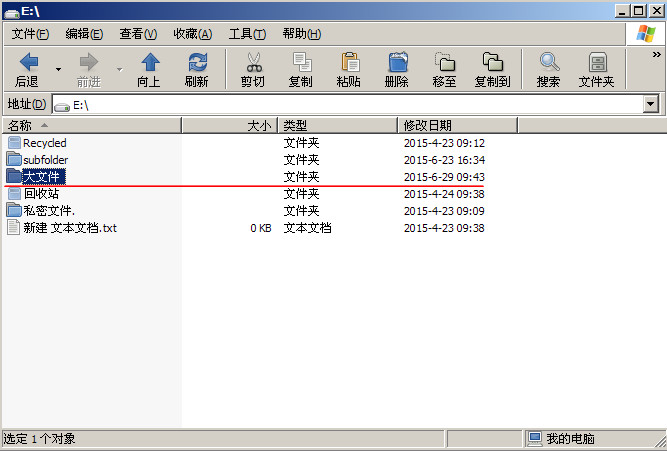在我们使用电脑时,对于硬盘间的文件移动一般都是通过windows自带的移动功能来实现,但当文件比较大时就很花时间,今天我们将为大家介绍FastCopy工具,它是一款window平台上最快的文件移动软件,其功能强劲性能优越,能在短时间内移动大容量文件,下面就让我们一起来看看u深度pe系统快速移动文件的详细操作吧。
1.将制作完成u深度u盘启动盘连接至电脑(具体操作步骤参照“u深度v3.1装机版制作u盘启动盘教程”),重启电脑等待出现开机画面时按下启动快捷键进入启动项窗口,选择【03】运行u深度win2003pe增 强版(老机器)菜单,按回车键确认。如下图所示:
2.登入到pe系统后,依次点开“开始”-“程序”-“文件工具”-“Fastcopy文件快拷”。如下图所示:
3.打开fastcopy文件快拷后,点击“来源”,选择需要快速移动的文件,然后点击“确定”继续。如下图所示:
4.接着点击“目标”选择文件移动存放的位置,随后选择“移动-覆盖重名文件并强行删除复制源”,再点击“执行”即可。如下图所示:
5.待执行完成后就能在fastcopy文件快拷文件信息框下看到“完成”字样,这时来到移动后的存储位置就能找到移动的文件了。如下图所示:
以上就是u深度pe系统快速移动文件操作的详细介绍,如有想更快、更安全的移动大文件的朋友,不妨参照以上教程操作看看,相信您会满意的。